おすすめオプション設定と解説

SCP Containment Breachのおすすめオプション設定をご紹介。管理人がおすすめする最高にちょうど良い設定と動作が重い人向けの設定や、オプション内容も解説しています。
おすすめの設定
最高にちょうど良い設定【管理人おすすめ!】
| グラフィックス(GRAPHICS) | ||
|---|---|---|
| Screen ganma | 200%(右端) | |
| Texture LOD Bias | -0.8(右端) | |
| Save texture in the VRAM | ON | |
| オーディオ(AUDIO) | ||
| Sound auto-release | ON | |
| Enable user tracks | OFF | |
| 操作方法(CONTROLS) | ||
| Mouse smoothing | 0%(左端) | |
| その他高度な設定(ADVANCED) | ||
| Enable console | ON | |
| Antialiased text | ON | |
処理速度重視でプレイしたい場合
| グラフィックス(GRAPHICS) | ||
|---|---|---|
| Enable bump mapping | OFF | |
| Vsync | OFF | |
| Anti-aliasing | OFF | |
| Enable room light | OFF | |
| Screen ganma | 200%(右端) | |
| Texture LOD Bias | 0.8(左端) | |
| Save texture in the VRAM | ON | |
| オーディオ(AUDIO) | ||
| Sound auto-release | ON | |
| Enable user tracks | OFF | |
| 操作方法(CONTROLS) | ||
| Mouse smoothing | 0%(左端) | |
| その他高度な設定(ADVANCED) | ||
| Show HUD | OFF | |
| Achievement popups | OFF | |
| Enable console | OFF | |
グラフィックス(GRAPHICS)の設定
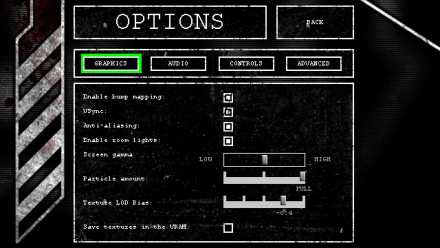
グラフィックス設定では、主にゲーム中の見た目を変更できます。最高の描画設定で遊びたいところですが、PCのスペックが不足していると動作が重くなってゲームどころではないので、快適に遊ぶために設定を下げてプレイせざるを得ません。
Enable bump mappingの有効/無効
バンプマッピングは、主に光源と物体の位置関係を立体的に表現するのに必要なので、OFFにすると動作が軽くなる代わりに立体感が損なわれます。
Vsyncの有効/無効
Vsyncは計算・処理が間に合わない場合にタイミングを一瞬飛ばし、1つ遅れたタイミングで万全の物を画面に表示する機能なので、OFFにすると画面のカクつきが無くなる代わりに中途半端な表示になる。
Anti-aliasingの有効/無効
アンチエイリアシングは色や物体の切れ目を違和感なく補う機能なので、OFFにすると動作が軽くなる代わりに謎の切れ目やギザ付きが表示されます。
Enable room lightの有効/無効
部屋の明かり(光源)は明かりの強度を高める機能なので、OFFにすると動作が軽くなる代わりに画面が暗くなります。
Screen ganmaの強度変更
ガンマ値は、画面の白と黒の強さを変更できます。調整バーの左ほど黒が強くなり、右ほど白が強くなります。
Particle amountの3段階調整
粒子量は、表示する粒子(エフェクトや演出)をどこまで表示するか変更できます。調整バーの左端は最低限の煙だけを表示、中央はいくつか表示、右端はすべてを表示します。
Texture LOD Biasの5段階調整
テクスチャの明瞭度を変更できます。調整バーの左ほどぼやけて表示され、右ほど鮮明に表示されます。
Save texture in the VRAMの有効/無効
テクスチャの情報をゲーム起動時に読み込み、ゲーム中の読み込みと表示速度を高速化できます。
オーディオ(AUDIO)の設定
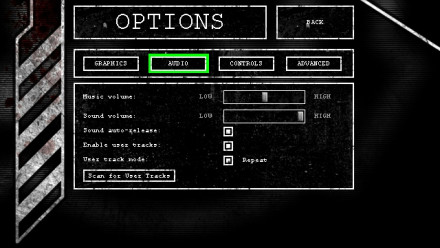
オーディオ設定では、主にゲーム中の音を変更できます。PC側でゲーム全体の音量を変更すれば良いですが、SEだけ下げたい時やBGMだけ下げたい時に使えます。
Music volumeの調整
ゲームBGMの音量を調節できます。
Sound volumeの調整
ゲームSEの音量を調節できます。
Sound auto-releaseの有効/無効
音データのオートリリース機能は、使わなくなった音データを自動的に解放できるので、有効化するとPCへの負荷を軽減できます。
Enable user tracksの有効/無効
自身で設定した音楽ファイルをゲーム内のラジオで再生できます。指定のフォルダ「C:〇〇〇\SCP - Containment Breach v1.3.11\SFX\Radio\UserTracks」に音楽ファイルを入れ、使わない場合はOFFにしておくと良いでしょう。
User track modeの仕様設定
自身で設定した音楽ファイルをリピート再生かランダム再生するか変更できます。
Scan for User Tracks
自身で設定した音楽ファイルの情報を読み込みます。
操作方法(CONTROLS)の設定
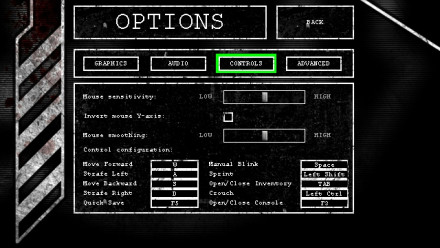
操作方法の設定では、主にゲーム中の操作方法を変更できます。ゲームをプレイするうえで細かい操作の違和感を感じたら調整してみましょう。
Mouse sensitivityの調整
マウスの感度を調節できます。調節バーの左ほどマウスの動きが遅くなり、右ほど速く動かせます。
Invert mouse Y-axisの有効/無効
マウスの上下操作を反転できます。
Mouse smoothingの調整
マウス移動に対して移動するカメラの挙動を遅らせる調整ができます。調整バーが左ほどカメラが即座に追従し、右ほど遅れて追従します。
Control configration
ゲームの操作キーを変更できます。
| Move Forward | 前方に進む | W |
|---|---|---|
| Strafe Left | 左に進む | A |
| Move Backward | 後方に進む | S |
| Strafe Right | 右に進む | D |
| Quick Save | クイックセーブ | F5 |
| Manual Blink | 目を閉じる | Space |
| Sprint | 走る | Left Shift |
| Inventory | アイテムを開く | TAB |
| Crouch | しゃがむ | Left Ctrl |
| Console | コンソール起動 | F3 |
その他高度な設定(ADVANCED)
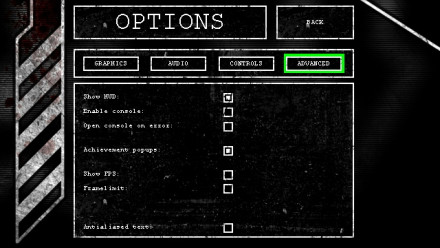
高度な設定では、ゲーム中の詳細な機能を変更できます。興味のある方は色々変更して遊んでみましょう。
Show HUDの有効/無効
HUDを無効にすると、本来操作キャラが見えるわけがないまばたきやスタミナなどのメーターを見えなくできます。
Enable consoleの有効/無効
F3でコンソールを開いて様々なコマンドを実行できるようになります。
Open console on errorの有効/無効
コンソールでコマンドを実行した際にエラーメッセージが表示されるようになります。
Achievement popupsの有効/無効
アチーブメント(実績)を解除した際、画面右下にポップアップでお知らせを表示できます。
Show FPSの有効/無効
画面左上に現在のFPSレートを表示できます。
Framelimit
フレームレートに上限を設定できます。デフォルトでは60かそれ以上に設定されていますが、有効化すると、それ以下の値を設定できます。
Antialiased text
オプション画面や資料上の文字の書体を変更し、読みやすくできます。

